Ako používať AirTags s Androidom
Čo vedieť
- AirTag nemôžete nastaviť pomocou zariadenia s Androidom a neexistuje žiadny oficiálny spôsob sledovania AirTag pomocou Androidu.
- Ak chcete nájsť stratený AirTag so zariadením Android, nainštalujte skener Bluetooth a vyhľadajte nepomenované zariadenie Bluetooth vyrobené spoločnosťou Apple, Inc.
- Ak nájdete značku AirTag niekoho iného, dotknite sa bielej strany svojho telefónu a zobrazte telefónne číslo alebo správu od vlastníka značky AirTag.
Tento článok vysvetľuje, ako používať AirTags so zariadeniami so systémom Android. AirTags sú navrhnuté na použitie so zariadeniami Apple a majú plnú funkčnosť iba s novšími telefónmi iPhone, ale v obmedzenej miere ich môžete použiť aj so systémom Android.
Fungujú Apple AirTags s Androidom?
AirTags sa líšia od iných sledovačov Bluetooth Dlaždica pretože pri poskytovaní plnej funkčnosti sa spoliehajú na čip U1 od Apple. Funkčnosť je obmedzená v telefónoch iPhone, ktoré nemajú čip U1, a v zariadeniach iných ako Apple je ešte obmedzenejšia. Na nastavenie AirTags potrebujete iPhone, iPad alebo Mac, pretože vyžadujú aplikáciu Find My, ktorá je dostupná len pre zariadenia Apple. Potrebujete tiež iPhone, iPad alebo Mac, aby ste AirTags prepli do Lost Mode alebo našli svoje AirTags na mape, pretože obe tieto funkcie vyžadujú aplikáciu Find My.
Ako používať AirTags s Androidom
Keďže aplikácia Find My nie je dostupná pre Android, s AirTags a telefónom s Androidom toho veľa robiť nemôžete. Neexistuje ani oficiálny spôsob, ako vyhľadať stratený AirTag pomocou telefónu s Androidom. Ak máte Mac, stratený AirTag môžete vidieť na mape, ale nebudete mať žiadny spôsob, ako zúžiť umiestnenie AirTag, keď sa dostanete do jeho blízkosti, pokiaľ nemáte iPhone. Existuje riešenie, ak si do telefónu s Androidom nainštalujete skener Bluetooth, ale nie je to ideálne.
Ďalším spôsobom, ako môžete použiť AirTags s Androidom, je naskenovať stratený AirTag, ak ho náhodou nájdete. Stále to nie je také robustné, ako by to bolo, keby ste používali iPhone, ale umožňuje vám to vidieť telefónne číslo alebo správu, Vlastník AirTag zadal, keď uviedol svoj AirTag do strateného režimu, takže vám to môže pomôcť zjednotiť AirTag a jeho pripojenú položku s vlastník.
Ako skenovať AirTags s Androidom
Aplikácia Find My umožňuje iPhonom vyhľadávať AirTags s vysokou presnosťou, ak má iPhone čip U1, alebo s menšou presnosťou, ak tento čip nemá. Ak chcete vyhľadať AirTags pomocou systému Android, musíte si nainštalovať aplikáciu na skenovanie Bluetooth. Pomocou aplikácie na skenovanie Bluetooth môžete vyhľadať nepomenované zariadenie Bluetooth vyrobené spoločnosťou Apple a pomocou sily signálu tohto zariadenia ho nájsť.
Tu je postup, ako vyhľadať AirTags v systéme Android:
-
Použi Nájsť moje aplikáciu na počítači Mac, aby ste získali poslednú známu polohu strateného AirTag a prejdite na toto miesto.
Ak pomáhate hľadať AirTag niekoho iného, požiadajte ho, aby vám dal polohu.
Nainštalujte si do telefónu aplikáciu na skenovanie Bluetooth.
-
Otvorte skener Bluetooth a skontrolujte miestne zariadenia.
To vám ukáže každé zariadenie Bluetooth v okolí, nielen AirTag.
Vyhľadajte nepomenované zariadenie a skontrolujte jeho podrobnosti.
-
Skontrolujte špecifické údaje výrobcu nepomenovaného zariadenia, či neobsahuje záznam, ktorý hovorí Spoločnosť Apple, Inc. alebo zobrazí Logo Apple.
Ak v položke nie je uvedené Apple, Inc., pohybujte sa po oblasti a skúste nájsť inú nepomenovanú položku. AirTags a ďalšie Bluetooth zariadenia Apple hovoria, že Apple, Inc. v špecifických údajoch výrobcu.
-
Pohybujte sa v rovnakej všeobecnej blízkosti a zároveň sledujte silu signálu zariadenia, o ktorom máte podozrenie, že ide o AirTag.
Niektoré skenery Bluetooth obsahujú režim radaru alebo vizualizácie, ktorý si môžete vybrať, aby vám pomohol nájsť zariadenia v okolí.
-
Sila signálu bude rásť, keď sa priblížite k AirTag, a bude sa znižovať, keď sa budete vzďaľovať.
Skener vám nedokáže poskytnúť smer, iba približnú predstavu o tom, ako ďaleko ste.
-
Keď nájdete AirTag, naskenujte ho pomocou čítačky NFC v telefóne, aby ste si overili, že je to ten, ktorý hľadáte.
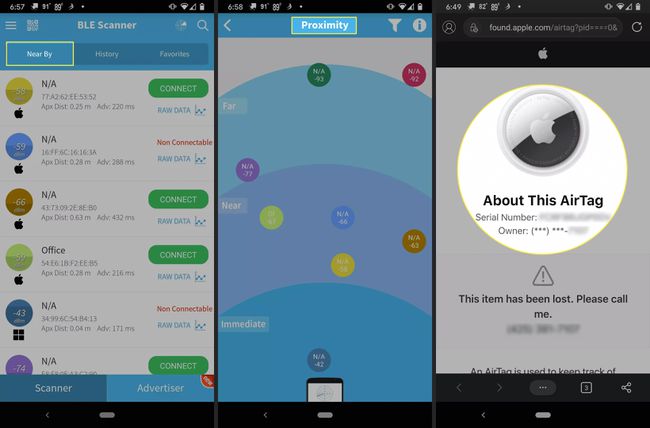
Ako skenovať AirTag s Androidom
AirTag sú navrhnuté tak, aby sa dali naskenovať akýmkoľvek telefónom, ktorý má čítačku NFC, takže stratené AirTag môžete naskenovať telefónom s Androidom.
Tu je postup, ako naskenovať AirTag pomocou telefónu s Androidom:
-
Klepnite na bielu stranu AirTag na svoj telefón.

-
AirTag musí byť umiestnený oproti čítačke NFC vo vašom telefóne. Ak čítačku nenájdete, ďalšie informácie vám poskytne výrobca telefónu.

Keď je AirTag úspešne načítaný, váš telefón zobrazí kontextové okno alebo jednoducho automaticky spustí webovú stránku.
-
Ak bol AirTag označený ako stratený, budete môcť vidieť telefónne číslo, ktoré vlastník uviedol, alebo správu, ktorú zadal, keď AirTag uviedol do režimu Strata.
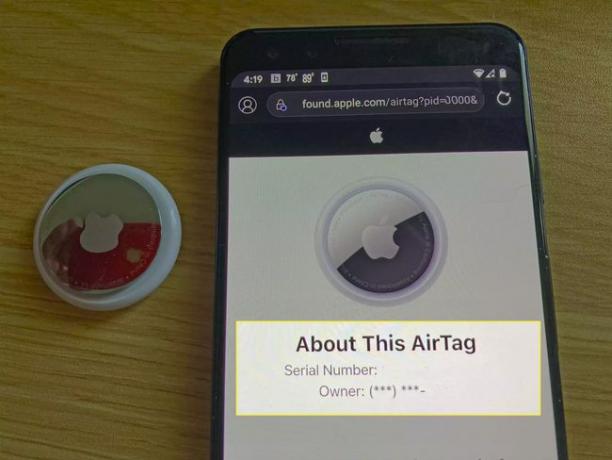
Alternatívy AirTag pre používateľov systému Android
Ak ste primárne používateľom systému Android alebo používate kombináciu zariadení Android a Apple, skutočnosť, že AirTags naozaj práca s Androidom môže byť problémom. Zatiaľ čo AirTags fungujú skvele so zariadeniami Apple, funkčnosť je výrazne obmedzená na telefónoch s Androidom.
Iné sledovače Bluetooth, ako napríklad Tile a Galaxy SmartTag, poskytujú lepšiu integráciu so systémom Android ako AirTag. Tieto alternatívy tiež fungujú rovnako dobre so zariadeniami Apple ako aj so systémom Android, hoci áno chýba funkcia Precision Finding, ktorú získate, keď použijete AirTag s iPhone s U1 čip. Ak nemáte novší iPhone alebo chcete svoje sledovače Bluetooth používať s rôznymi zariadeniami, lepšie skúsenosti vám poskytnú možnosti agnostické pre platformu, ako sú Tile a Galaxy SmartTag.
FAQ
-
Čo je AirTag?
AirTag je názov pre malé Bluetooth sledovacie zariadenie od Apple. Tieto drobné sledovače môžete umiestniť do alebo na osobné predmety, ako sú kľúče, peňaženky a peňaženky. Ak stratíte niečo s pripojenou značkou AirTag, môžete to sledovať a nájsť pomocou aplikácie Find My na svojom iPhone alebo iPade.
-
Ako môžem používať AirTags?
Komu použite Apple AirTags, najprv ich nastavte na inom zariadení Apple prihlásením sa do svojho účtu Apple. Umiestnite AirTag blízko k telefónu alebo počítaču > vyberte Pripojte sa >uveďte, čo budete sledovať > potvrďte svoje kontaktné informácie > a vyberte si hotový keď sa proces nastavenia skončí.
